例: トランザクション照合ダッシュボード
この例には、2つのトランザクション照合チャート(列チャートおよび円グラフ)が含まれています。
ダッシュボードは次のようになります。
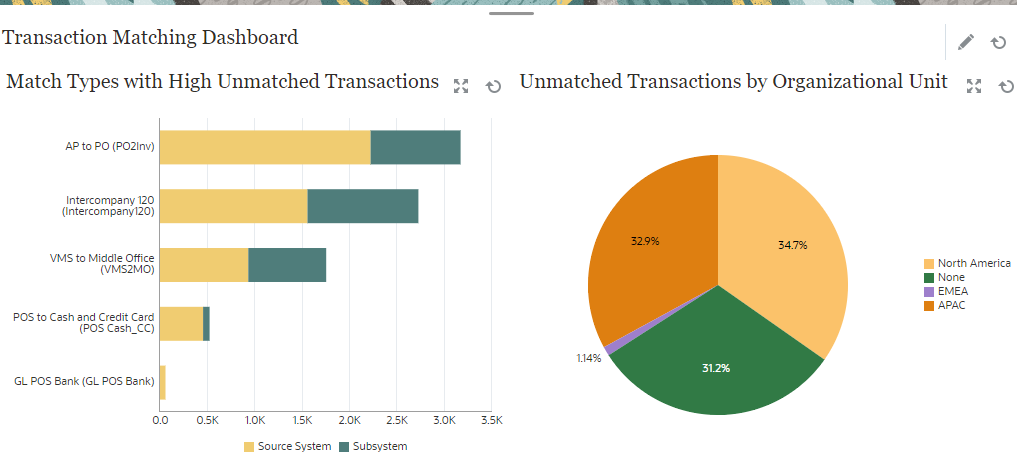
この例のダッシュボードを作成するには:
- ホームから、「ダッシュボード」、「カスタム」の順に選択します。
既存のカスタム・ダッシュボードが表示されます。
- 「追加」アイコンをクリックして、新しいダッシュボードを作成します。
新しいダッシュボードがデフォルトの名前で作成され、新しいタブで開きます。
- ダッシュボードの「設定」をクリックして、ダッシュボードのプロパティを更新します。
- 「名前」をトランザクション照合ダッシュボードに設定します
- 「レイアウト」を「垂直」に設定します。
- 「垂直分割」を選択します。
- 左側のビューの「設定」をクリックし、チャート・ビューを作成します。チャート・ビュー: 多数の未照合トランザクションがある照合タイプを参照してください。
- 右側のビューの「設定」をクリックし、チャート・ビューを作成します。チャート・ビュー: 組織単位別の未照合トランザクションを参照してください。
- 「保存」をクリックします。
作成されたビューは、すべてダッシュボードに表示されます。
次の操作を行うことができます。
- チャート・ビュー内の任意の領域またはリスト・ビューやピボット・ビューの任意の合計をクリックしてドリルダウンし、選択した領域または合計を構成する個々のレコードを表示します。
- チャート・ビューの「フィルタの追加」を使用して、ビューに新しいフィルタを追加します。
- 「実行」をクリックして、ダッシュボードとそのデータを実行モードで表示します。
- 任意のビューの「展開」をクリックして、そのビューをダッシュボード全体に表示します。